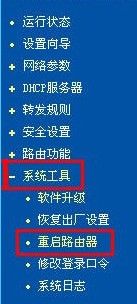如何搭建路由器和配置路由器(如何搭建自己的宽带路由器)
一、如何搭建路由器和配置路由器
1,通常还内嵌了4 口10/100M交换机,安装非常简单。当你申请了宽带线路上网后,ISP会为你安装好线路,你只需将进来的线路(将网线或ADSLMODEM的LAN口)连接至路由器的WAN(广域网)接口,再将路由器的LAN(局域网)接口连接到集线器、交换机或电脑网卡上即可。 2,路由器支持常用的三种设置方式:PPPOE,动态IP,静态IP。路由器通常是基于Web的管理页面,对于那些没有路由器使用经验的用户,产品一般配备了十分详尽的使用说明,可以帮助用户全面了解路由器的使用和配置方法。我们可以利用设置向导的提示,轻松完成配置。 我们需要向ISP(网络服务运营商)了解相关的参数:如果是静态IP方式,请了解如下参数:静态IP地址,子网掩码,网关,DNS服务器,备用DNS服务器。如果是动态IP方式:能够从局端获取IP地址,如果需要手动设置DNS服务器地址,请向ISP咨询。如果是PPPOE方式,请了解如下参数:用户名,密码。 3,在IE或其他浏览器中输入说明书中的路由器地址,输入用户名和密码后进入路由器的控制界面。新买的设备,在说明书中会有地址和用户名密码的说明,按照上面填写就是了,一般的IP地址是192.168.1.1,子网掩码是255.255.255.0,用户名和密码都是:admin。 4,我们再得到准确的参数信息后,进入路由器设置界面后,按照安装向导上的提示,填入相对应的参数后,便可完成设置。一般来说。这时我们就应该可以上网了,可实际情况并不是这样的,这是因为路由器mac地址的问题,我们只需要找到mac地址克隆选项,选择克隆mac地址,保存后就可以上网。 路由器高级设置 在路由器的应用方面,52硬件网上还有很多设置技巧,虽然都不是很难,但是能对我们的上网生活起到很大的作用。 按需连接:WAN口状态的PPPOE方式,有4项按需连接的选择。按需连接:在有访问数据时自动连接。自动连接:在开机和断线后进行自动连接。定时连接:在指定的时间内自动进行连接。手动连接:由用户手动进行连接。需要注意的是,出厂默认设置为第一项,即15分钟内没有检测到数据包传输,就会自动断线。 数据包过滤:通过对数据包过滤来控制局域网中计算机的访问权限,如设置某些计算机只能收发邮件,但不能访问互联网。设置方法:安全设置--防火墙设置--填入您需要控制计算机的信息,如生效时间,局域网IP地址,端口;广域网IP地址,端口;协议等信息。 域名过滤设置:对局域网中计算机的访问某些网站进行控制,可以保证健康的上网环境,杜绝浏览不良网站。设置方法:安全设置--域名过滤,填入生效时间,域名等信息。 上网时间设置:对上网的时段进行限制,轻松实现对接入用户时间的管理。设置方法:安全设置--防火墙设置向导,填入禁止上网的时间段,就可以控制局域网的机器在这段时间内不可访问互联网 MAC地址过滤设置:通过对MAC地址过滤控制局域网中计算机的访问权限,如不想让某些用户上网,使用这个设置项就可以轻松实现。设置方法:安全设置--MAC地址过滤,填入需要过滤的MAC地址。 虚拟服务器设置:定义了广域网服务端口与局域网服务器的映射关系,轻松组建WEB服务器,FTP服务器。设置方法:转发规则--虚拟服务器,填入对应的服务器端口和服务器的IP地址。 DMZ主机设置:DMZ主机使某台特定计算机向互联网开放,有些应用程序需要开通多个TCP/IP接口,而DMZ就可以为计算机实现这些功能。通常同时只能支持一个DMZ主机。设置方法:转发规则--DMZ主机,填入对应计算机IP地址。 查看路由器运行状态:可以轻松获知路由器的LAN口、WAN口状态和流量统计。查看方法:路由器设置页面--运行状态。 以上就是家用路由器的设置方法,虽然不是特别的详细,也不可能做到面面俱到,但是相信家庭用户通过这篇文章,还是可以掌握一些设置的方法,还有更多的功能,这就需要大家在平时应用的时候去发现总结了。
二、如何搭建自己的宽带路由器
宽带路由器搭建方法如下
1、首先将你的计算机和路由器联入网络。连接方法,将ADSL猫出来的那根线连接到你的路由器的WAN口上,剩下的LAN端口可以连接你的计算机或者交换机都可以。
2、然后将你的IP地址设置成为192.168.1.10,子网掩码255.255.255.0,一路确定,ipconfig(在命令提示符的状态下输入)确认你的IP地址已经变成192.168.1.10.
3、然后再打开IE浏览器,在地址栏里面输入192.168.1.1后回车。屏幕提示输入用户名和密码,填入路由器默认的用户名和密码(我用的路由器用户名和密码都是admin,其他路由器可参照说明书)
4、进取以后会弹出设置向导,如果没有弹出也没有关系,在左面的导航兰里面点击“设置向导”,右面出现向导欢迎的信息,点“下一步”
5、选择“ADSL虚拟拨号(PPPoE)”,点击下一步。
6、输入用户名和密码,是你使用ADSL拨号时使用的用户名和密码
7、单击“完成”
如果你使用的是包月的话,建议你紧接着作下面的工作。如果你是计时的话,建议你直接跳到DHCP设置部分
8、在左面导航兰里面单击“网络参数”——〉“WAN口设置”
9、选择“自动连接”,然后单击“保存”
这样的话宽带连接部分就已经设置完毕了,你可以点击左面导航兰里面的“运行状态”,点击以后查看一下右面窗口的WAN端口状态。如果出现“断开”按钮(可不要点哦),说明连接正常。
三、如何设置路由器
设置路由器,具体步骤如下:
1、如果线都已经接好.我们这个时候随便打开一台连好的PC电脑.打开网上邻居属性。
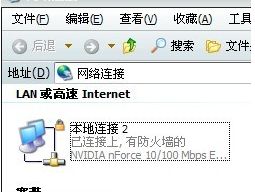
2、然后打开本地连接属性。

3、然后打开tcp/ip协议属性。
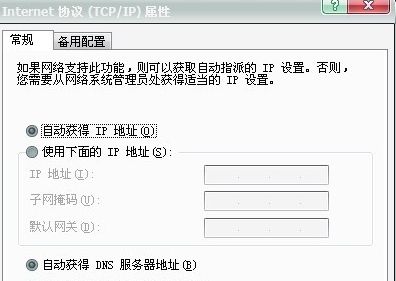
4、设置ip为192.168.1.2子网:255.255.255.0网关:192.168.1.1.确定,DNS在配置路由器完后在行设置。
5、,ip设置网段,可以设置在192.168.1.2-192.168.1.254之间都可以,不要将同一IP设置为多台电脑,这样就会引起IP冲突了.切记.好了当设置到这里.我就可以打开桌面的InternetExplorer,输入192.168.1.1回车。
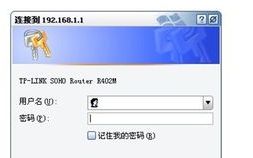
6、这里提示输入用户名和密码,默认的用户名和密码都是admin,在路由器说明书上也有写着.输入后按回车,即可进入路由器配置界面.注:tplink的路由器默认IP基本都是192.168.1.1密码基本都是admin首次进入路由器界面。
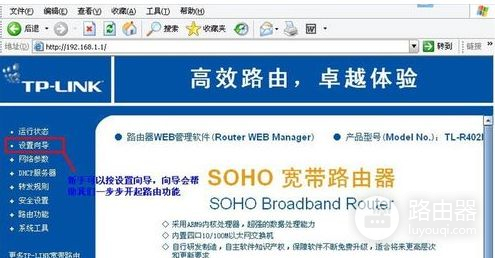
7、这里我们选择设置向导。

8、这里选择adsl虚拟拨号,我们大多都是选择它的,其他的静态那是专线用户选择的,我们这里不做详细介绍,知道宽带用户,铁通,网通等虚拟拨号用户,选择它就行了,然后下一步。
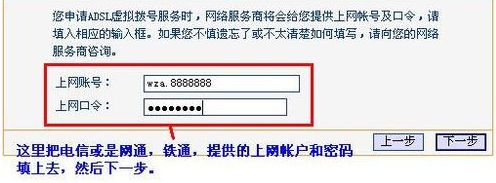
9、在点下一步,按完成即可设置好路由。
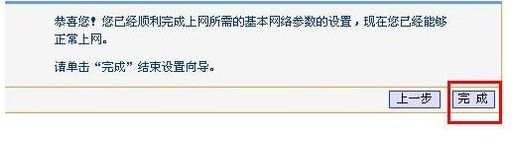
10、然后在设置在点网络参数,WAN口设置。
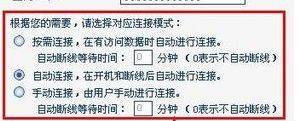
11、到了这里路由器里的配置一切都设置好了,现在我们只有重起路由器就OK了.点系统工具,重起路由器,几秒钟后就好了。